- Editores de Vídeo Populares
Maneiras comprovadas de recuperar os efeitos sonoros ausentes no Final Cut Pro
Nov 19, 2025• Soluções comprovadas
Se você procura por rapidez na produção de vídeos com qualidade profissional, o Final Cut Pro da Apple é a escolha ideal. Uma variedade de recursos está acessível para ajudar novos editores a aprender as habilidades necessárias para editar vídeos no Final Cut Pro. Contudo, os efeitos sonoros são às vezes deixados de lado durante o processo de edição, mesmo que desempenhem um papel crucial.
Um exemplo claro é a impossibilidade de produzir um vídeo cinematográfico de grande orçamento sem a inclusão de efeitos sonoros eficazes.
Na criação de vídeos, os efeitos sonoros são como a cereja do bolo, adicionando o toque final que completa toda a experiência. Mesmo com transições incríveis, edições impecáveis e um vídeo impressionante, ainda há algo faltando.
Incorporar efeitos sonoros a um vídeo, como sons fictícios, melodias de pássaros ou passadas marcantes, pode elevar sua produção a um novo patamar. Se você está se indagando sobre como restaurar o efeito sonoro ausente no Final Cut Pro, continue lendo este artigo:
Parte 1: Maneiras rápidas de recuperar efeitos sonoros perdidos no Final Cut Pro
Não há dúvidas de que o Final Cut Pro se destaca como o principal software de edição de vídeo do mercado, caracterizado por uma interface e funcionalidades extremamente acessíveis. No entanto, é frequente que muitos usuários enfrentem a questão da falta de efeitos sonoros no Final Cut Pro. O que você pode fazer para recuperar os efeitos sonoros ausentes no Final Cut Pro? Bem, não se preocupe porque mencionamos abaixo algumas maneiras rápidas e fáceis de recuperar os efeitos sonoros perdidos:
Reopen FCPX
Caso note a ausência de todos os efeitos sonoros de áudio, uma solução pode ser simplesmente reabrir o FCPX. Os efeitos sonoros reaparecerão após fechar o FCP, abrir o iPhoto, fechar o iPhoto e reabrir o FCP.
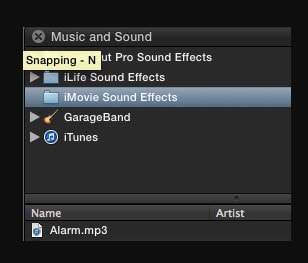
Reinicie o Mac
Quando você reinicia o dispositivo, os recursos do sistema relacionados ao Final Cut Pro são redefinidos.
- Escolha Apple, clique em Reiniciar para reiniciar o Mac, reabrir o Final Cut Pro e recriar o problema.
- Uma vez reiniciado o seu dispositivo Mac, é possível que o problema de falta de efeitos sonoros seja corrigido.
Baixe GarageBand ou iMovie
Para recuperar os efeitos sonoros perdidos no Final Cut Pro, baixe o GarageBand ou o iMovie no seu dispositivo. Os aplicativos costumam incluir seus próprios efeitos sonoros, os quais podem ser importados para o FCPX.
Atualize seu FCPX
Se esses passos não resolverem o problema, você poderá atualizar o aplicativo Final Cut Pro.
Certifique-se de fazer backup das suas bibliotecas antigas e da cópia atual do programa Final Cut Pro antes de iniciar a atualização. No caso da atualização não resolver o problema, é viável retornar ao estado anterior dos seus arquivos e programas.
- Escolha o menu Apple e clique em App Store.
- Lembre-se de acessar "Atualizações" na barra de ferramentas para verificar se está utilizando a versão mais recente do Final Cut Pro.
- Clicando no botão "Atualizar", é possível baixar e instalar qualquer atualização disponível para o Final Cut Pro.
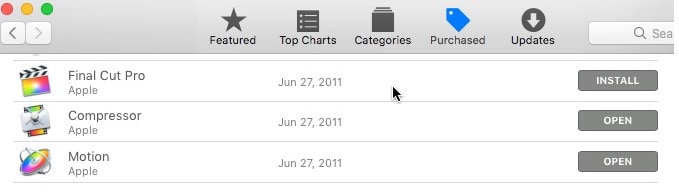
Verifique se está utilizando a versão mais recente do macOS e se o firmware do seu Mac está atualizado. Antes de atualizar o macOS, faça um backup do seu computador.
Remova quaisquer dispositivos externos
Dispositivos externos incompatíveis ou com defeito podem interferir no funcionamento adequado do Final Cut Pro. Para testar dispositivos externos, faça o seguinte:
- Desligue o seu Mac.
- Desconecte todos os dispositivos externos, exceto o teclado e o mouse.
- A NVRAM deve ser redefinida. Esta etapa só precisa ser realizada na primeira vez que você desconectar dispositivos externos.
- Abra o Final Cut Pro e recrie seu problema.
- Caso o problema desapareça, reconecte cada dispositivo individualmente até conseguir reproduzi-lo novamente.
- Caso seja necessário reiniciar o seu Mac após conectar um dispositivo, certifique-se de fazê-lo.
Caso o problema surja somente quando um dispositivo específico estiver conectado, é possível que seja necessário atualizar ou fazer manutenção no dispositivo em questão.
Redefinir as preferências no Final Cut Pro
Suas bibliotecas, projetos ou mídia não são afetados pela redefinição de preferências. Entretanto, vale ressaltar que todas as configurações de preferências personalizadas serão restauradas para seus valores padrão.
Selecione o Final Cut Pro, vá até "Preferências" e registre todos os ajustes específicos realizados antes de redefinir as preferências.
Para redefinir suas configurações no Final Cut Pro 10.3 ou posterior, siga estas etapas:
- Pare de usar o Final Cut Pro.
- Posteriormente, abra o Final Cut Pro mantendo pressionadas as teclas Command e Option.
- Selecione Excluir preferências no menu suspenso.
- Tente recriar o problema. Se o problema desapareceu, abra as preferências do Final Cut Pro e reaplique suas alterações exclusivas.
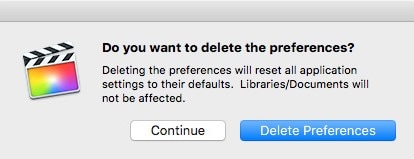
Parte 2: O que fazer com os efeitos sonoros que não funcionam no FCPX?
Caso encontre problemas com os efeitos sonoros no FCPX, considere atualizar o Final Cut Pro ou redefinir suas preferências como uma solução potencial.
Por que meu áudio desapareceu no Final Cut Pro?
Pode ser que o áudio do seu projeto no Final Cut Pro esteja sendo roteado para o deck DV, o que pode resultar na falta de áudio. Siga estes passos se quiser recuperar o áudio que desapareceu no Final Cut Pro:
- No menu Final Cut Pro, selecione as configurações de áudio/vídeo
- O menu suspenso de "Reprodução de Áudio:" será definido como FireWire DV ou Padrão.
- Defina para o modo de saída integrado.
Isto deve resolver o problema.
Como encontrar os arquivos ausentes no Final Cut Pro?
Com a atualização 10.5.3 do Final Cut Pro, foi introduzida a capacidade de localizar rapidamente arquivos perdidos em um evento ou em toda a biblioteca.
Esse método também é útil para encontrar clipes por tipo, como mestre, otimizado, proxy e ausente. É assim que funciona:
- Para começar, abra o menu Pesquisar clicando na Lupa no canto superior direito do navegador.
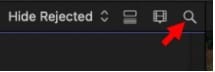
- O FCP pesquisa um texto por padrão. Para uma abordagem alternativa, clique na "claquete" para abrir a caixa "Filtro de Pesquisa".
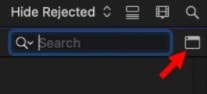
- Utilizando a caixa de Filtro de Pesquisa, é possível realizar uma busca abrangente e robusta para encontrar clipes com base em vários parâmetros.
- Selecione Representação de mídia no ícone de adição.
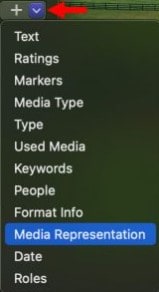
- Para cada nova linha de pesquisa que você deseja adicionar, clique no símbolo +.
- Para evitar pesquisas de texto, desmarque Todo o texto. Depois, dependendo do que você está procurando, ajuste a configuração "Representação de mídia" para:
- Para procurar mestres de câmeras perdidos, vá até a fonte.
- Otimizado para procurar mídia que ainda não foi otimizada.
- Para procurar mídia proxy ausente, use um proxy.
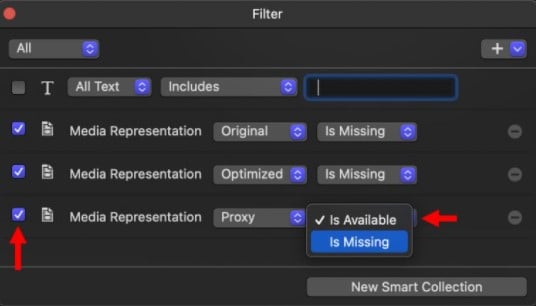
- Se não estiver usando mídia otimizada ou proxy em seu projeto, pode pular essas etapas.
- Ao marcar uma linha, um critério de pesquisa específico é ativado para essa linha na pesquisa.
- Quando esta opção está desmarcada, as configurações são preservadas, porém a pesquisa para essa linha específica é desativada.
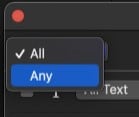
- Altere de Todos para Qualquer no canto superior esquerdo.
- Isso significa que todas as condições de busca devem ser satisfeitas para encontrar qualquer coisa.
- O termo "qualquer" implica que pelo menos uma das condições de pesquisa deve ser válida para identificar algo.
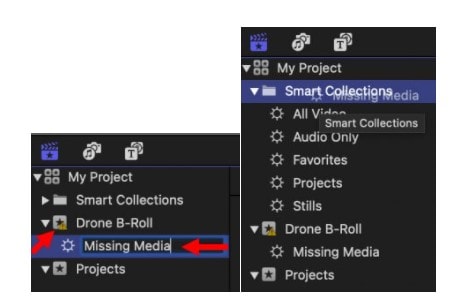
- Clique no botão Nova coleção inteligente na parte inferior da janela. Essa ação salva sua pesquisa e a associa ao evento que você selecionou quando a iniciou.
O Fcpx é altamente sofisticado, sendo um software de edição projetado para profissionais, o que pode ser um pouco intimidador para iniciantes. Agora é o momento de destacar o Filmora, uma ferramenta de edição amplamente utilizada por iniciantes e profissionais. O Filmora recebe atualizações regulares e está sempre atento aos problemas e sugestões dos usuários. E é mais barato, mas poderoso, por que não experimentar agora?
Parte 3: Perguntas frequentes sobre efeitos sonoros
O Final Cut Pro tem efeitos sonoros integrados?
Dentro do Final Cut Pro, você encontrará uma seleção de efeitos sonoros Foley pré-instalados, bem como outros clipes de áudio que podem ser utilizados em seus projetos. Adicionar arquivos de música e efeitos sonoros da sua biblioteca de música ou de outras fontes a um projeto ou evento é uma tarefa simples. Você pode optar por inserir somente o componente de áudio de um clipe, caso ele contenha áudio e vídeo.
Onde obter mais efeitos sonoros?
Mais de 10.000 efeitos sonoros e loops de música gratuitos da Adobe podem ser baixados e adicionados à sua biblioteca FCPX, com a vantagem de funcionarem de forma semelhante aos efeitos sonoros da Apple: você pode pesquisá-los, ouvi-los e arrastá-los para a sua Linha do Tempo. Ou você pode obter recursos isentos de royalties em outro lugar. Veja mais dicas aqui.
Como baixar efeitos sonoros ausentes no Final Cut Pro?
No Final Cut Pro, você encontrará uma variedade de efeitos sonoros para aprimorar sua edição de vídeo, além de mais de 1300 clipes isentos de royalties para complementar seus projetos! Tudo o que você precisa fazer agora é baixá-los, o que é um processo simples!
É imprescindível ter o Final Cut Pro instalado em seu computador; do contrário, você não conseguirá baixar conteúdo adicional.
Para baixar os efeitos sonoros que faltam no Final Cut Pro, siga estes passos:
- Para começar, abra o software.
- Selecione Final Cut Pro e clique em Conteúdo Adicional. Selecione Baixar no canto superior esquerdo da janela.
- Clicar nesta opção o direcionará para a seção "Atualização de Software" do Painel de Preferências do Sistema.
- Conforme as atualizações são disponibilizadas, todos os extras do Final Cut Pro ficarão disponíveis, incluindo formatos de vídeo e efeitos sob demanda.
- No menu suspenso selecione a opção "Instalar agora"
- Instale todas as atualizações disponíveis no seu computador.
- Também é possível optar por "Mais informações" para obter uma lista detalhada de atualizações e escolher aquela que melhor se adequa às suas necessidades.
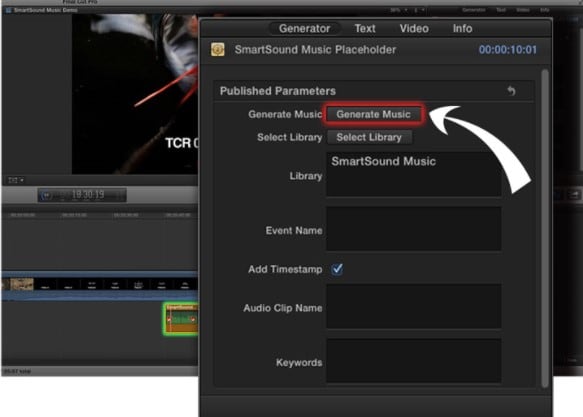
Considerações Finais:
Caso esteja lidando com problemas de falta de efeitos sonoros em seu Final Cut Pro, este artigo fornecerá uma solução rápida para resolver esse problema. Se você tiver alguma dúvida sobre este tópico, por favor, compartilhe na seção de comentários abaixo.
O BeatBot AI saiu do ar. Descubra o que aconteceu com o gerador de músicas BeatBot e conheça a melhor alternativa para 2025: as ferramentas de IA da Filmora para criar músicas e vídeos de forma fácil e rápida.
Por João Pedro Nov 19, 2025 18:12 PM
Camtasia x Filmora: Compare recursos, gravação de tela, ferramentas com IA e preços lado a lado. Descubra qual é melhor para criadores do YouTube (Filmora) ou treinamentos profissionais (Camtasia).
Por João Pedro Nov 19, 2025 18:12 PM
Canva vs Filmora: mergulhe nos recursos, desempenho na edição de vídeo, preços e principais diferenças. Descubra a melhor ferramenta (Filmora para vídeos, Canva para design) para turbinar seus projetos criativos!
Por João Pedro Nov 19, 2025 18:12 PM








